Discord je oblíbená platforma pro diskuse a spojení s lidmi z různých zemí. Můžete vyjádřit své názory na téměř vše od služebních cest po rodinné oslavy, hry, filmy a další aktuální témata. Někteří uživatelé se však často potýkají s potížemi při opravě chyby stahování Discord Windows 10. Pokud si také procházíte něčím podobným, tento článek vám pomůže. Také víte, proč si nemohu stáhnout Discord v systému Windows 11 a v telefonu. Takže pokračujte ve čtení!
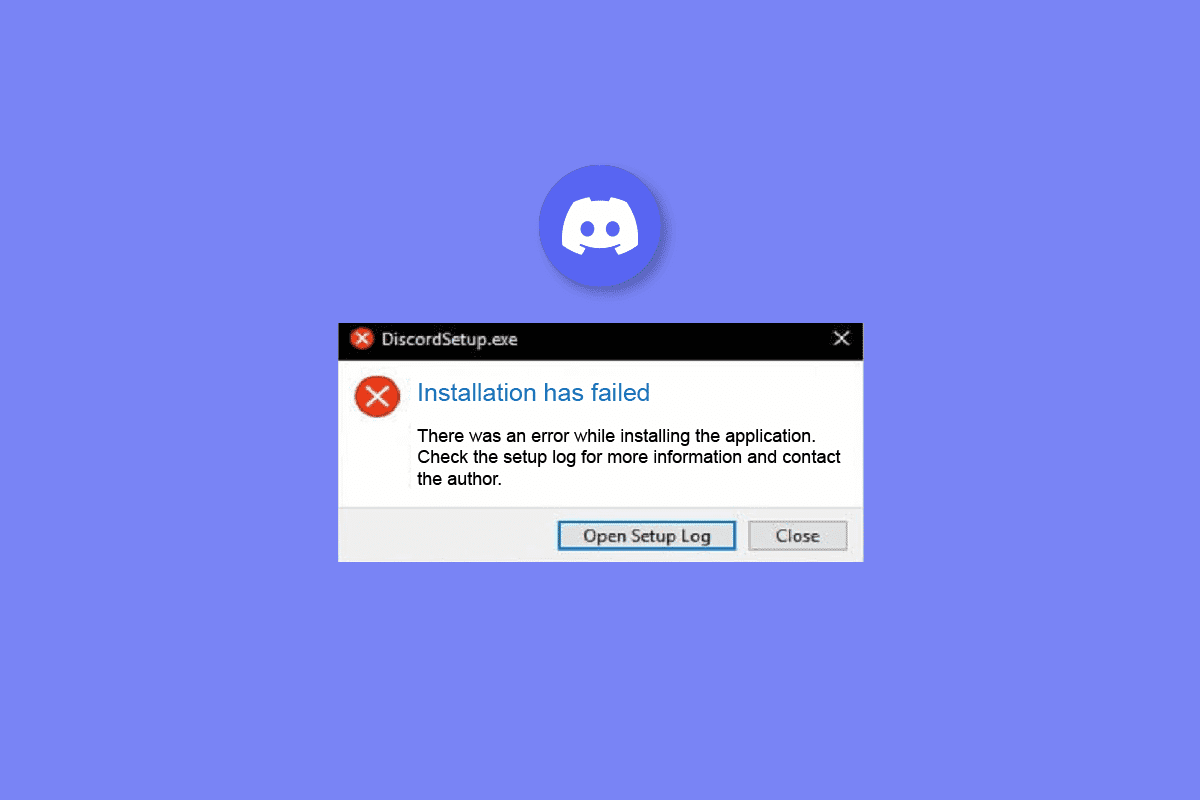
Table of Contents
Jak opravit chybu stahování Discord v systému Windows 10 nebo 11
Než přejdete k dalším technickým aspektům, ujistěte se, že jste vyzkoušeli tyto základní metody k opravě chyby stahování diskordů Windows 10:
- Ujistěte se, že stahujete Discord z oficiálního webu Svár webová stránka
- Zkuste restartovat zařízení, abyste vymazali aplikace a procesy běžící na pozadí
- Zkontrolujte, zda je vaše zařízení se systémem Windows nebo Android připojeno k internetu
Proč nemohu stáhnout Discord ve Windows 11?
Určitě jste viděli uživatele Discordu, jak se diví, proč si nemohu stáhnout Discord na Windows 11. Pokud čelíte tomu samému, pokračujte ve čtení článku, abyste věděli, jak se toho zbavit.
Metoda 1: Počkejte na dobu provozu serveru Discord
Pokud se vám nedaří stáhnout Discord do zařízení se systémem Windows, je pravděpodobné, že ostatní uživatelé budou také čelit tomu samému. Důvodem je to, že aplikace čelí problémům s výpadky serveru. Totéž můžete zkontrolovat na hlavní stránce Stav neshody webové stránky ve vašem systému.
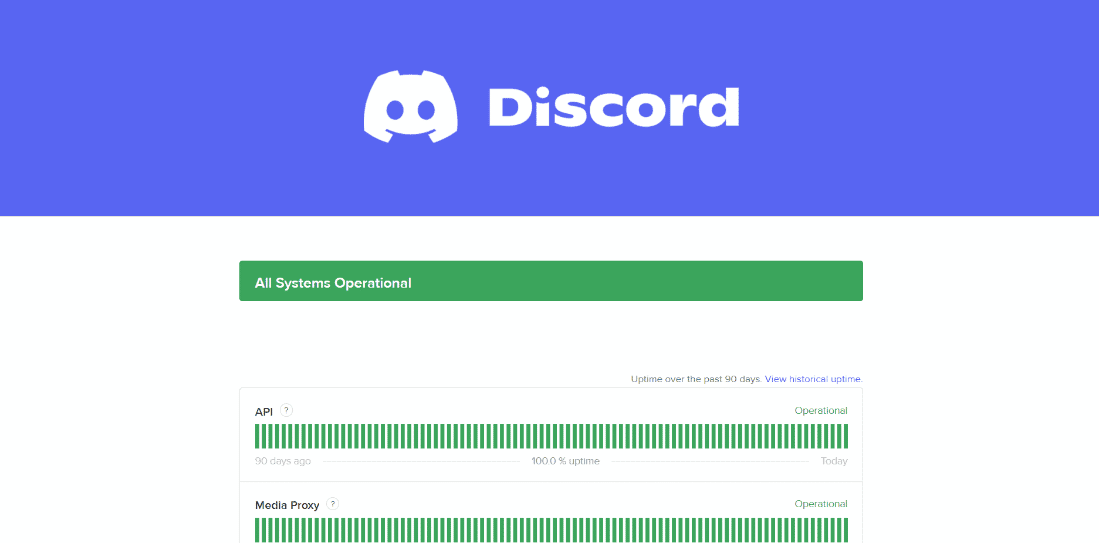
Zde najdete vše od minulých incidentů až po aktuální problémy, kterým aplikace čelí. Pokud problém spočívá zde, musíte počkat několik hodin, než se vyřeší.
Metoda 2: Odstraňování problémů se síťovým připojením
Další metodou je vyřešit vaše případné problémy s připojením k internetu, abyste opravili chybu stahování aplikace Discord v systému Windows 10 nebo 11. Podívejte se na naši příručku pro odstraňování problémů s připojením k síti v systému Windows 10.
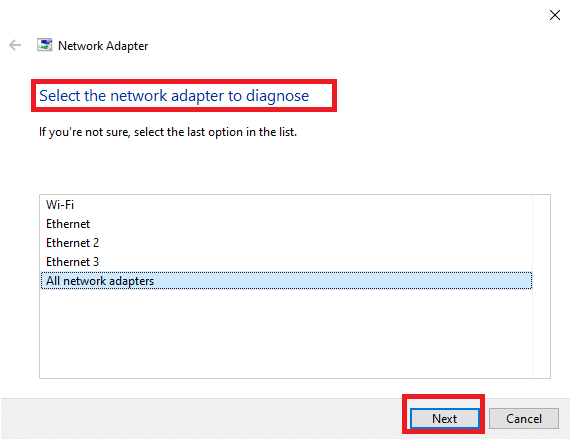
Metoda 3: Uvolněte místo ve Windows
Pokud je váš úložný prostor plný, budete čelit chybě stahování. Můžete se podívat na naši příručku, jak uvolnit místo na pevném disku v systému Windows 10. Chcete-li se z počítače se systémem Windows zbavit nepotřebných souborů, postupujte takto:
1. Současným stisknutím kláves Windows + I otevřete Nastavení systému Windows.
2. Zde klikněte na Nastavení systému.
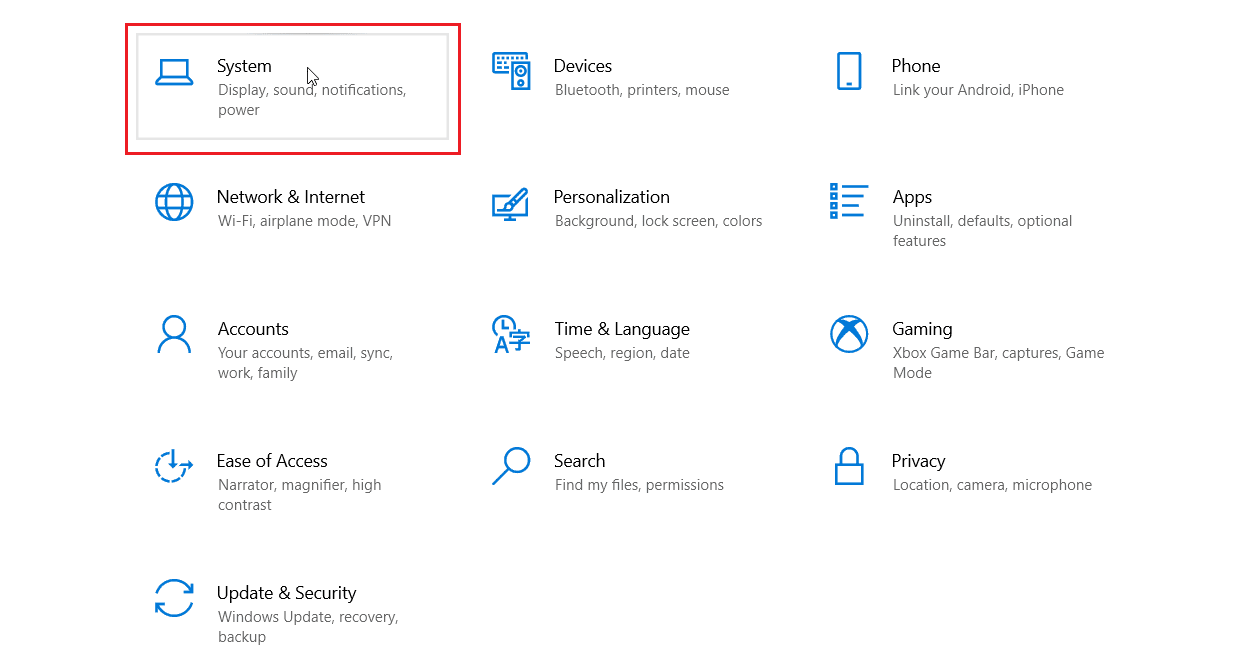
3. Dále klikněte na nabídku Úložiště v levém podokně.
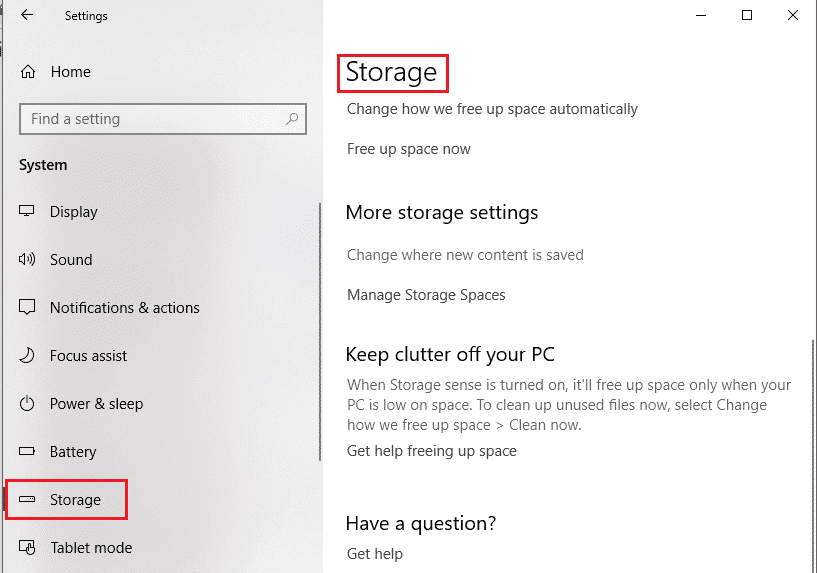
4. Zde můžete spravovat úložiště a v případě potřeby místo uvolnit.
5. Poté stiskněte klávesu Windows, zadejte Aplikace a funkce a klikněte na Otevřít.
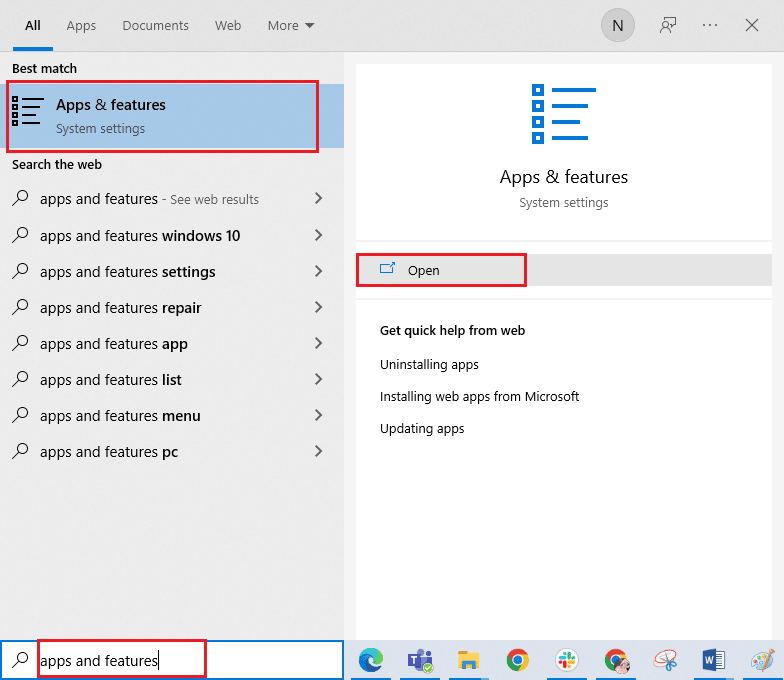
6. Vyhledejte nepoužívaný program, který zabírá místo, a poté klepnutím na tlačítko Odinstalovat se jej zbavte.
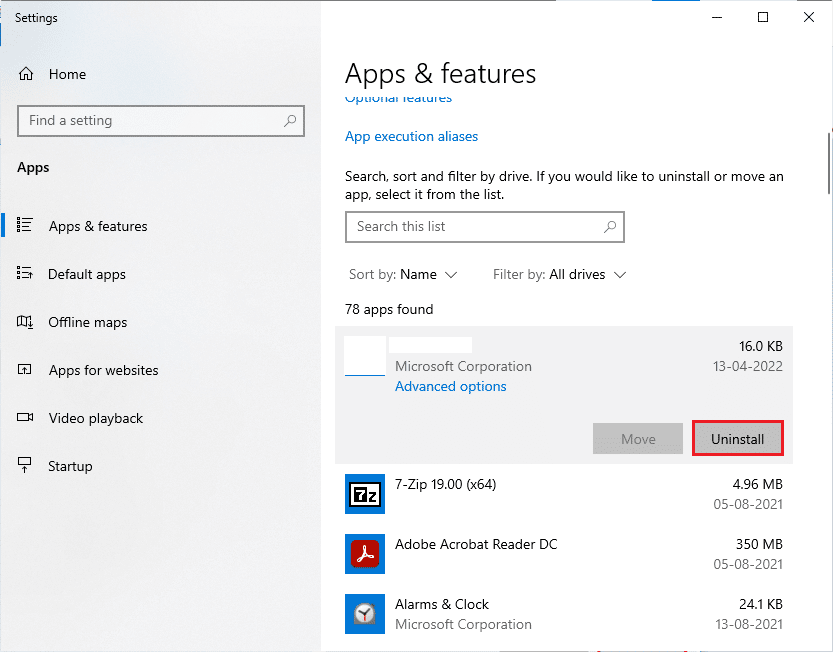
Odtud můžete odebrat aplikace a dočasné soubory, abyste měli k dispozici dostatek úložného prostoru pro Discord.
Metoda 4: Vyzkoušejte jiný prohlížeč
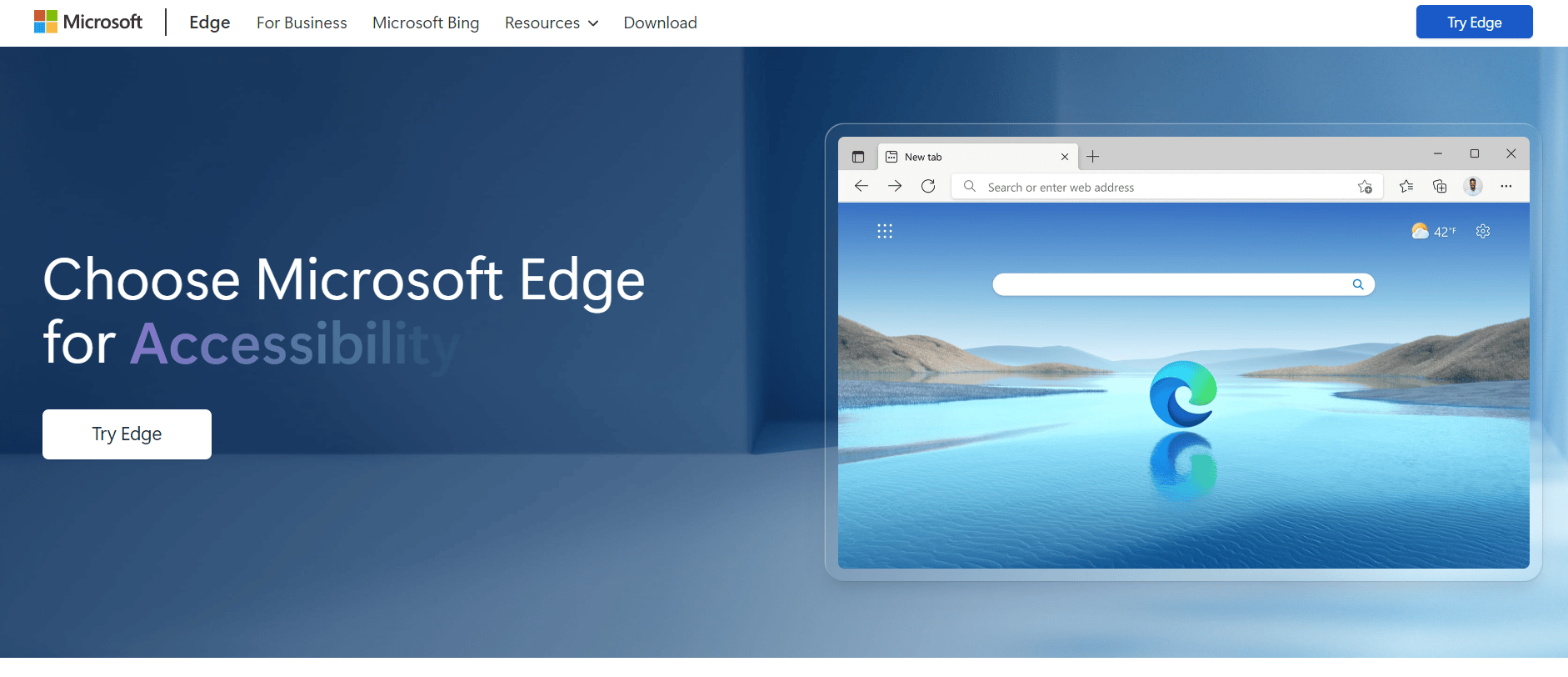
Prohlížeče mají často vestavěné aplikace a rozšíření, která uživatelům brání ve stahování určitých aplikací a softwaru. V tomto případě můžete přepnout na jiný prohlížeč a zkusit štěstí tam. Takže pokud jste se dříve pokoušeli stahovat přes Firefox, zkuste:
Metoda 5: Kontaktujte podporu společnosti Discord
Pokud stále nemůžete opravit chybu stahování Discord Windows 10, můžete nechat odborníky, aby situaci zvládli jako profesionál. Zamiřte k Stránka podpory společnosti Discord a kontaktujte jeho tým zákaznické podpory.
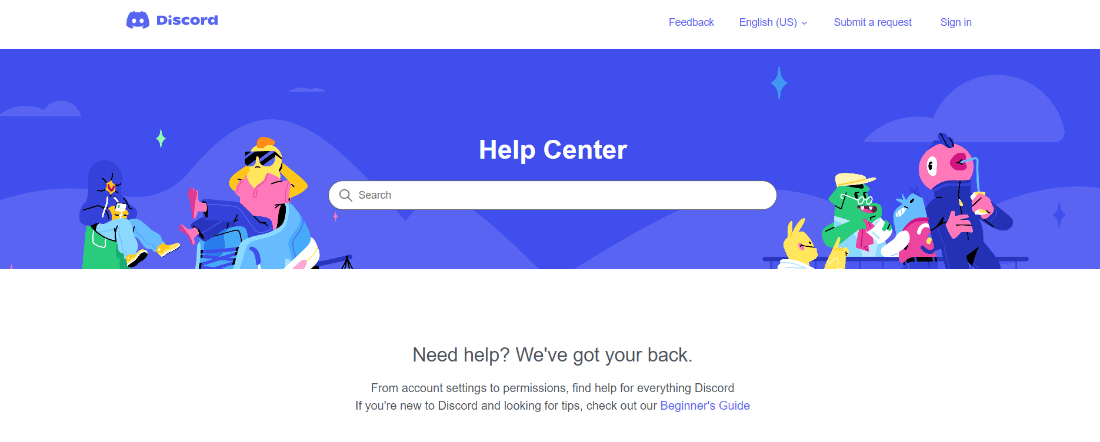
Proč si nemohu stáhnout Discord do svého telefonu?
Každý má rád snadný přístup ke svým oblíbeným hrám a platformám. Některé věci však mohou způsobit chybu, když je dostanete do rukou. Pokud tedy také čelíte problému při stahování Discordu do smartphonu, zde jsou nejlepší a nejúčinnější způsoby, jak to vyřešit.
Metoda 1: Uvolněte úložiště telefonu
Nedostatek úložiště telefonu může také bránit uživatelům ve stahování a instalaci aplikací do vašeho zařízení. Chcete-li uvolnit místo, můžete odinstalovat nepotřebné aplikace a přesunout své fotografie a videa na externí hardware. Tím uvolníte úložiště telefonu, zvýšíte rychlost a zaostávání se stane vzácným jevem.
Chcete-li vytvořit prostor pro Discord, postupujte takto:
1. Otevřete Nastavení smartphonu a klepněte na možnost Aplikace.
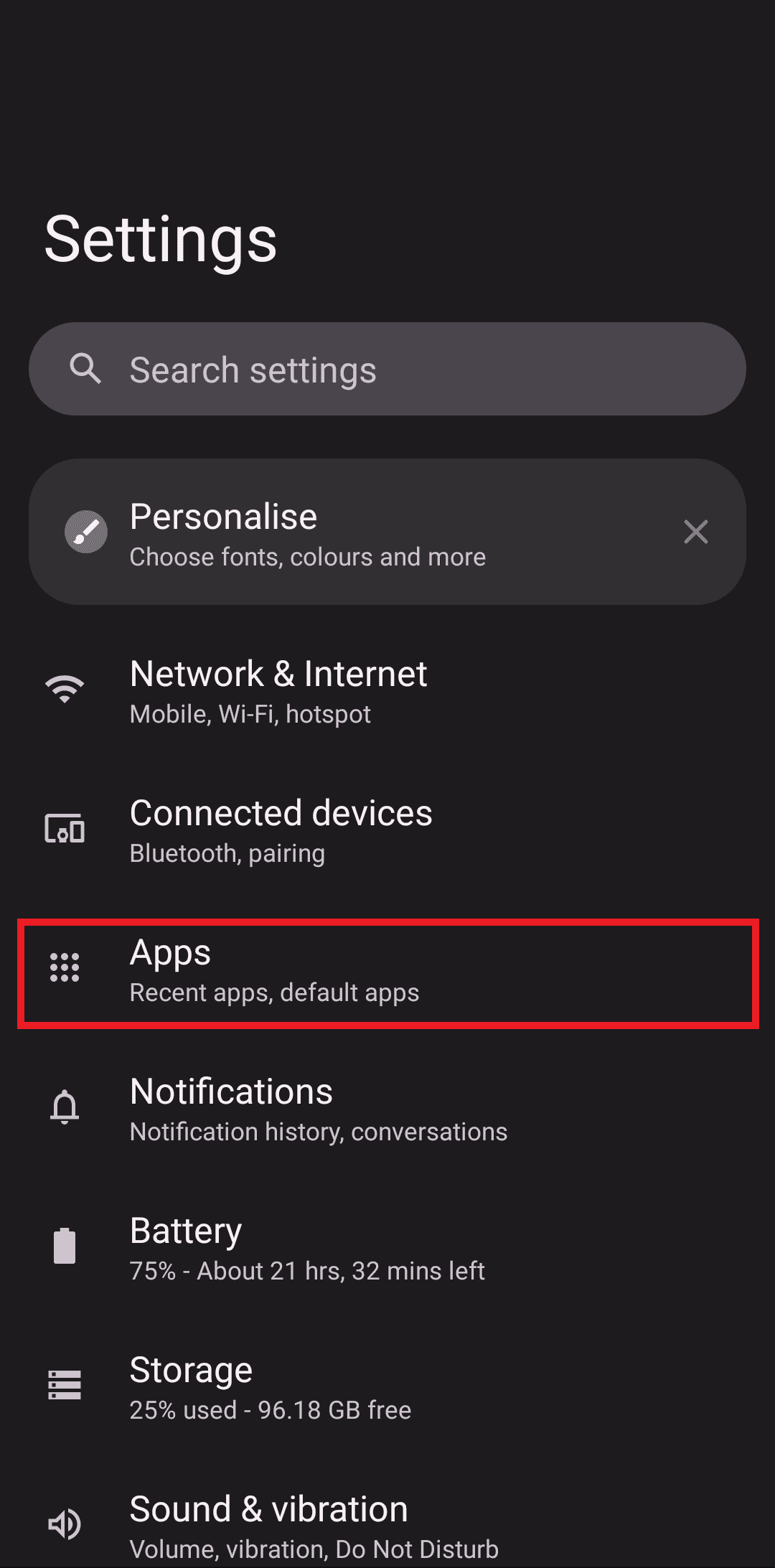
2. Přejděte do nabídky Zobrazit všechny aplikace.
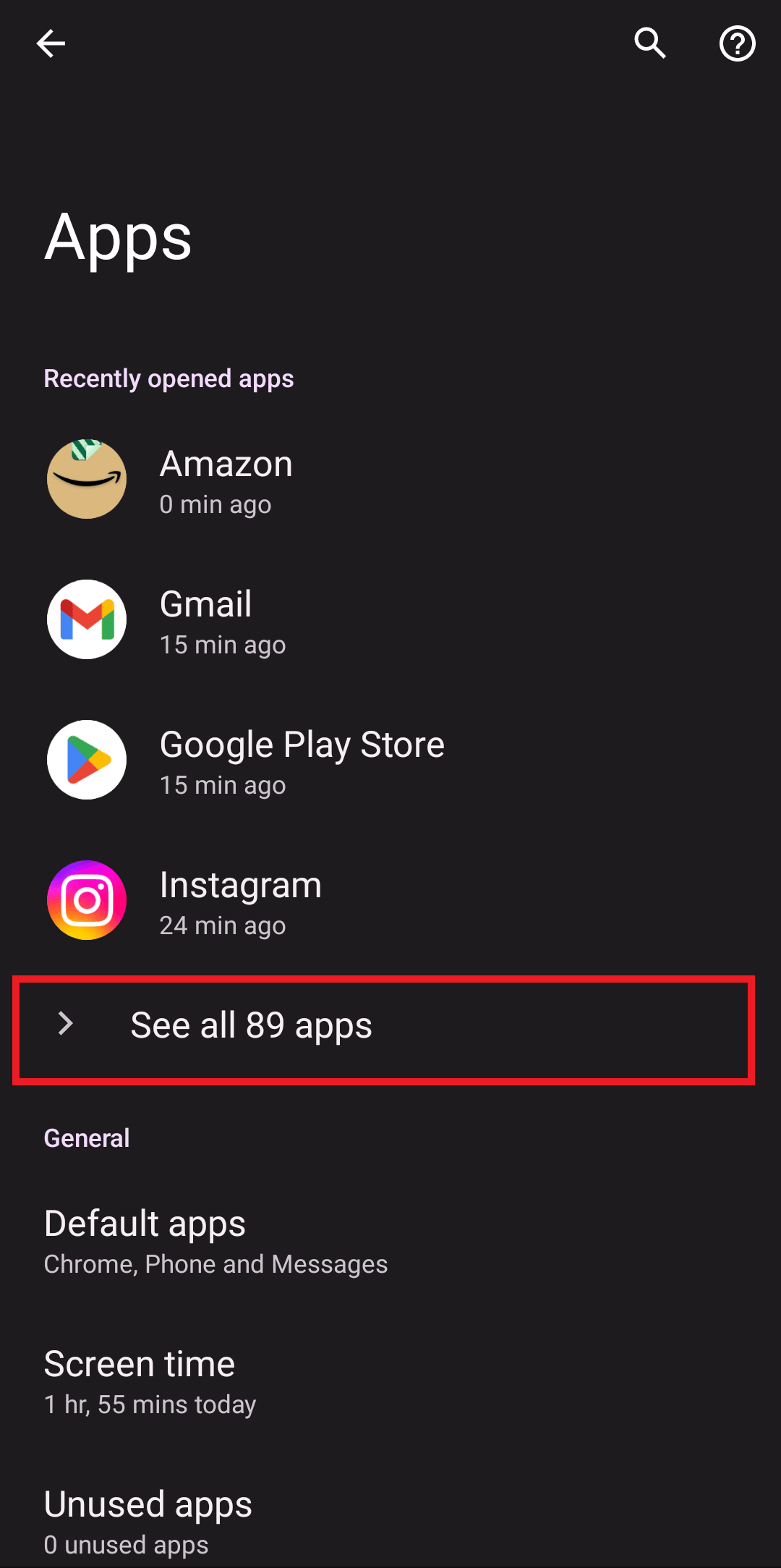
4. Dále klepněte na aplikaci (např. Adobe Scan) a vyberte možnost Odinstalovat.
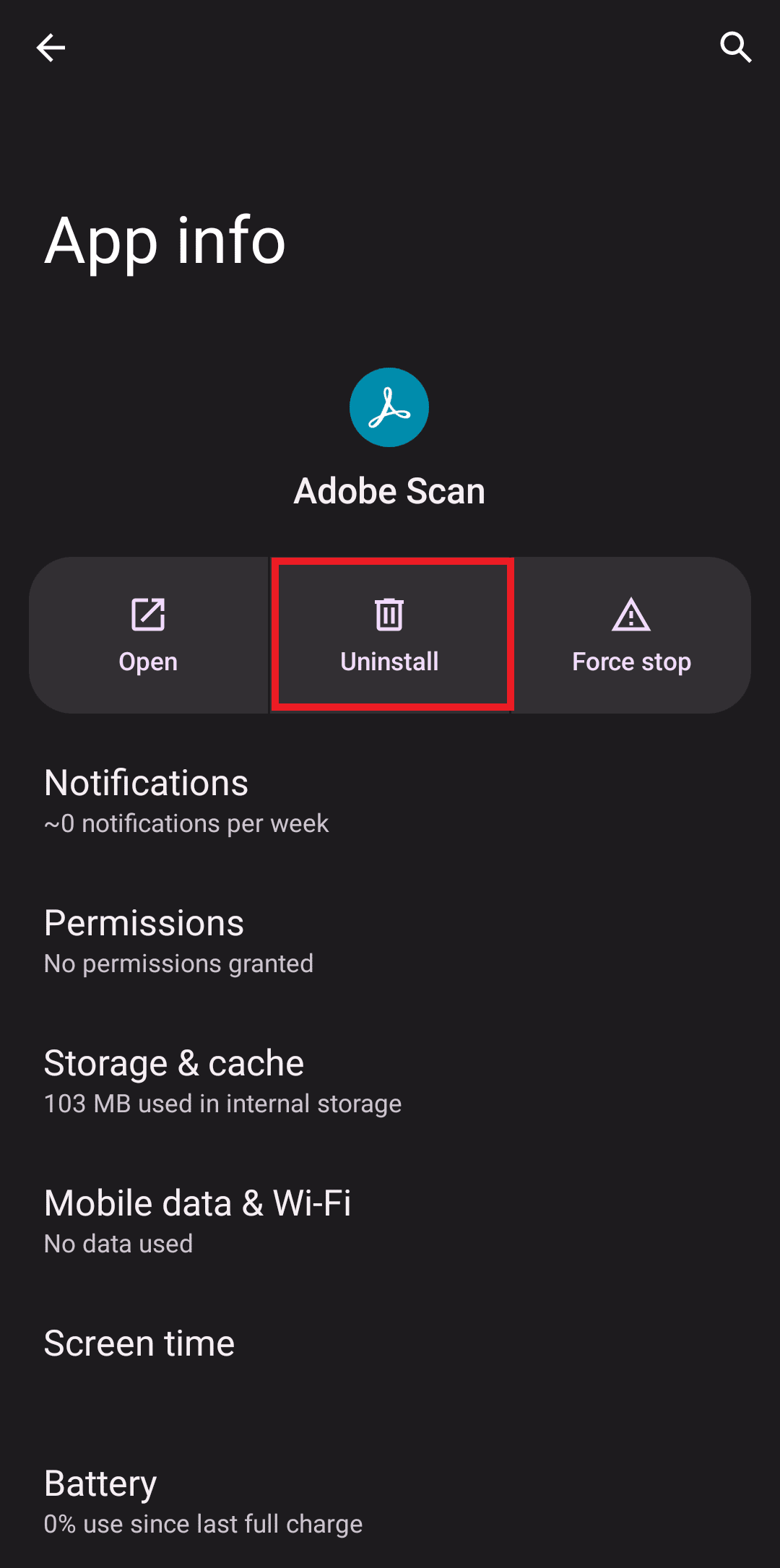
Metoda 2: Resetujte smartphone Android
Pokud výše uvedené běžné metody a uvolnění paměti telefonu problém nevyřeší, možná budete muset resetovat svůj smartphone. Tvrdý reset odstraní všechna data, soubory a aplikace nainstalované ve vašem zařízení. Proto si vždy pamatujte, že je to vaše poslední možnost.
Poznámka: Vzhledem k tomu, že chytré telefony nemají stejné možnosti nastavení a liší se od výrobce k výrobci, zajistěte před změnou nastavení správná nastavení. Na Motorola Edge 30 byly vyzkoušeny následující metody.
1. Přejděte do Nastavení zařízení.
2. Přejděte dolů a klepněte na Nastavení systému.
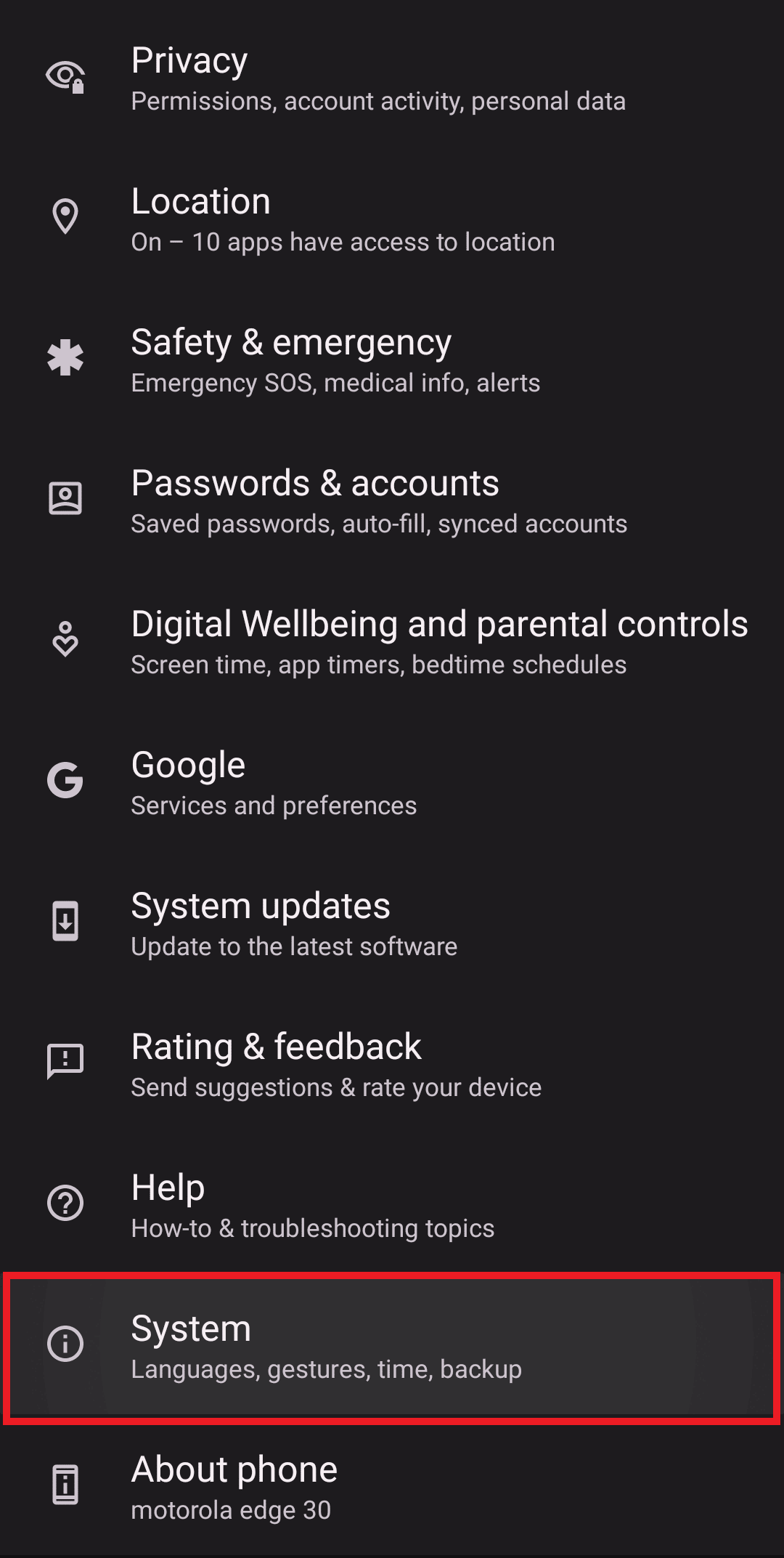
3. Dále klepněte na Obnovit možnosti a vyberte preferovanou možnost.
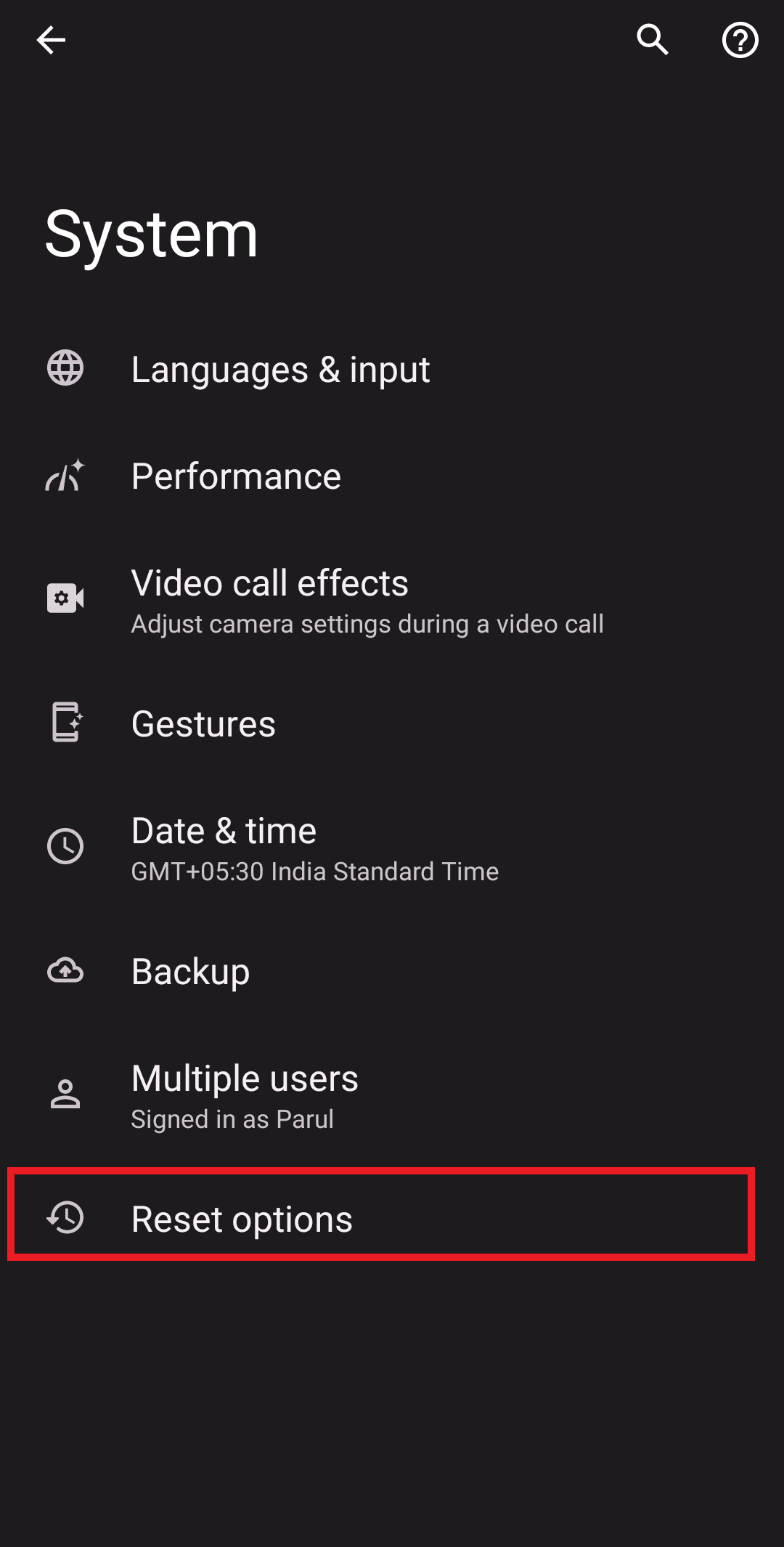
Často kladené otázky (FAQ)
Q1. Jak opravím chybu stahování Discordu?
Ans. Pokud se vám nedaří stáhnout Discord, můžete zkusit kteroukoli z výše uvedených metod.
Q2. Proč Discord stále říká, že stahování se nezdařilo?
Ans. Důvodů, proč se stahování Discordu nezdařilo, může být několik, například špatné připojení k internetu, nedostatek úložného prostoru, virus atd.
Q3. Jak opravím poškozenou instalaci Discordu?
Ans. Chcete-li opravit poškozenou instalaci Discord, můžete spustit skenování SFC a DISM. To najde a nahradí poškozené soubory kopií mezipaměti, abyste zajistili, že budete moci nainstalovat Discord bez přerušení.
Q4. Má stahování Discordu virus?
Ans. Záleží. Pokud si stáhnete Discord z nespolehlivého zdroje, můžete do svého zařízení nainstalovat virus. Stejně tak se z vás může stát obětí malwarových útoků připojení k chatovacím místnostem a komunikace s neznámými lidmi.
***
Doufáme, že vám tento článek pomohl opravit chybu stahování Discord Windows 10. Pokud máte dotazy nebo návrhy, neváhejte je napsat do komentářů níže. Dejte nám také vědět, co byste si chtěli přečíst příště.
